第一步:制作Win7安装U盘
1、将U盘插到电脑上然后打开UltraISO软件(百度可以下载),点击文件打开你下载好的Win7光盘镜像ISO文件,如下图;
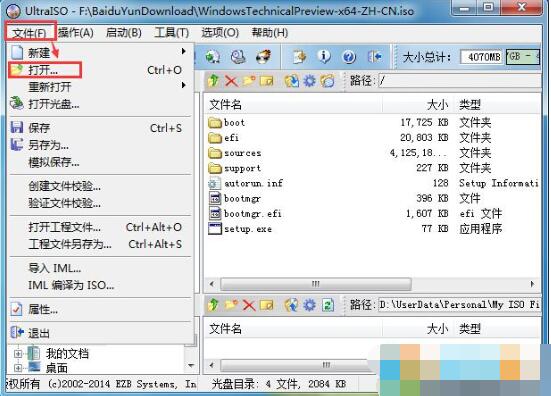
2、打开ISO文件后,点击工具栏上的“启动”,然后选择“写入硬盘镜像”;
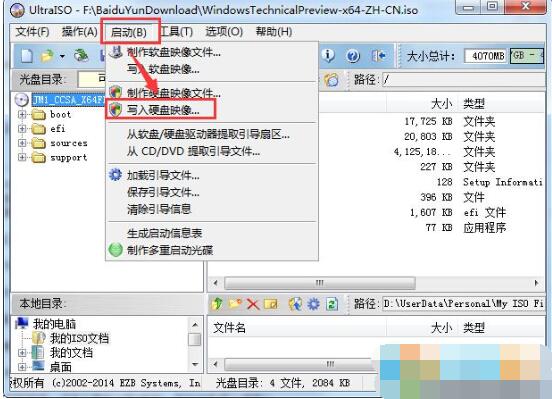
3、这时会弹出“写入硬盘镜像”窗口,确定好磁盘驱动器一项为你的U盘后,点击写入,中间出弹出格式化的提示,我们确认一次就好了。

第二步:安装Win7系统
1、刻录好Win7安装盘或制作成Win7 U盘启动盘后插入电脑,以光或U盘启动,出现prcss any key to boot forom CD or DVD .. 按下任意键;

2、接下来按下一步;
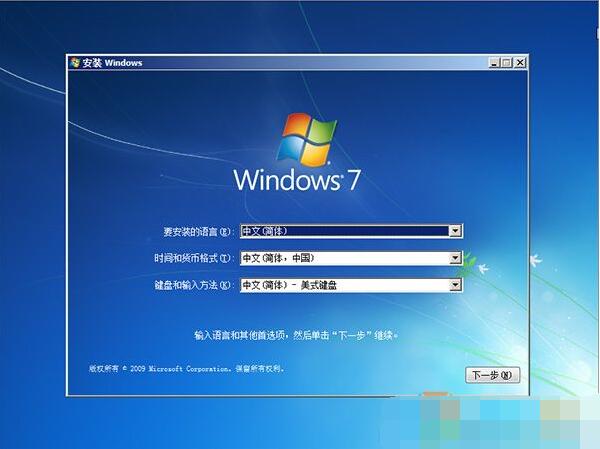
3、然后点击现在安装,(同时也可以使用该盘“修复计算机”);

4、接受协议后来后来到安装类型选项界面,我们选择“自定义(高级)”

5、如果硬盘是新的没有分区过则需要新建分区,如果分区过了选中要安装的分区,然后点击“驱动器高级选项”;

6、再点击格式化,确定后下一步!

7、开始复制文件并进行安装,接下来数次重启,都是无需人工操作的,直到系统安装完成。

这样我们就可以完美的安装好Win7原版系统了。其实安装过程和Win8/Win10并没有什么区别。
分享到: